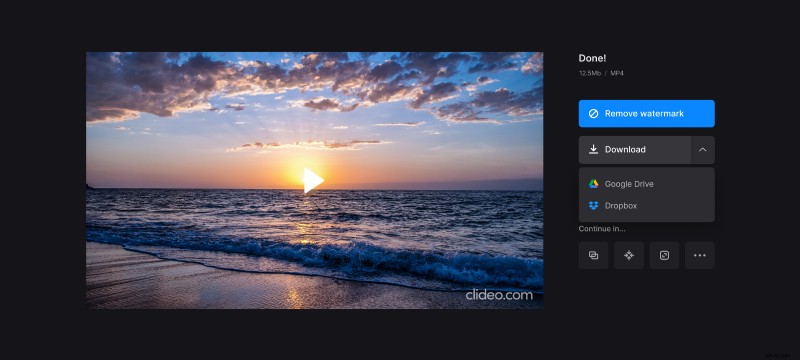Standaard audiotrack in een videobestand wijzigen
Hier komt de vraag hoe je de originele audio kunt vervangen door je eigen bestand zonder de videokwaliteit te verliezen?
We hebben alleen een tool om je daarbij te helpen! Het werkt volledig online, dus je hoeft geen software te downloaden. De tool is ook compatibel met elk apparaat, wat betekent dat je eenvoudig audio in MP4 kunt vervangen zonder opnieuw te coderen op je Mac, Windows (7, 8 en 10), Android of iPhone.
Het is ook heel eenvoudig te gebruiken, bekijk gewoon de onderstaande stappen.
-
Upload een video
Open de tool Muziek toevoegen aan video van Clideo.
Klik op "Bestand kiezen" om een bestand van uw apparaat te kiezen. U kunt ook een bestand uit uw Google Drive- of Dropbox-account selecteren. Plaats hiervoor de muisaanwijzer op de pijl aan de rechterkant van de knop en kies de gewenste optie.
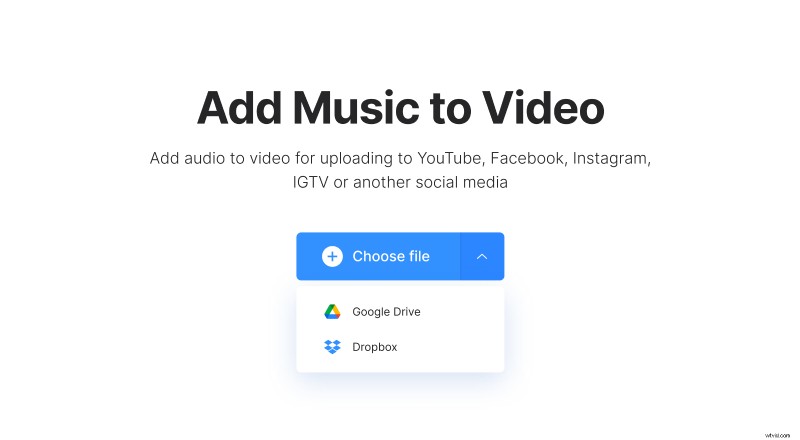
-
Wijzig audio in video
Klik na verwerking op "Audio toevoegen" aan de rechterkant van de editor en kies een audiobestand.
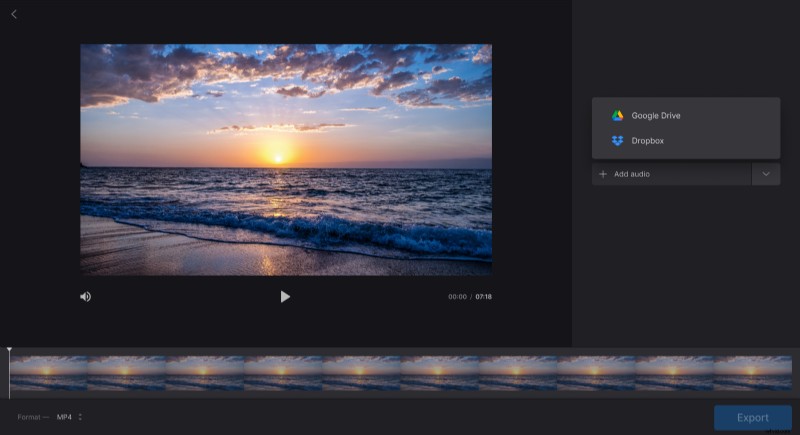
Wanneer het is geüpload, ziet u daar enkele opties verschijnen. In het vak "Start om" kunt u de tijd opgeven waarop het nummer begint te spelen. Als het langer is dan de video, gebruik dan "Trim audio" om het nummer in te korten; als het korter is, klik je op "Loop" en de duur van het nummer wordt aangepast aan de lengte van de video. Onder deze opties kunt u het volume van video en audio afzonderlijk wijzigen door de schuifregelaars te slepen. Om de audio te vervangen, verlaagt u eenvoudig het videogeluidsvolume naar 0%.
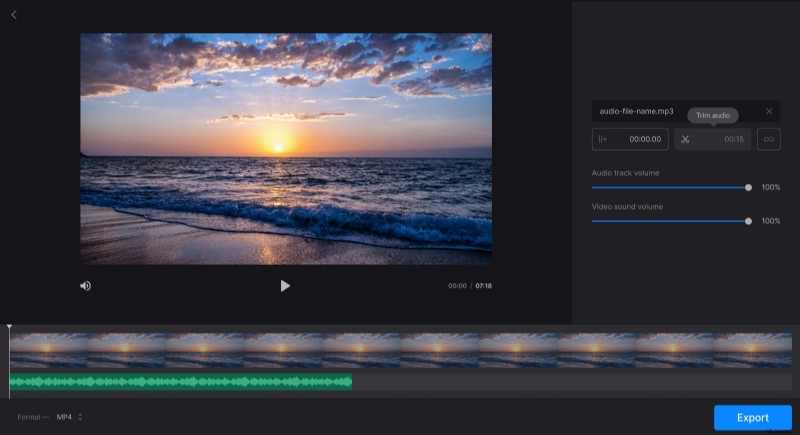
Als je je video wilt converteren, klik dan op "Formatteren" onder de speler en kies degene die je nodig hebt. De tool ondersteunt gangbare formaten zoals MP4, WMV, VOB, AVI en meer.
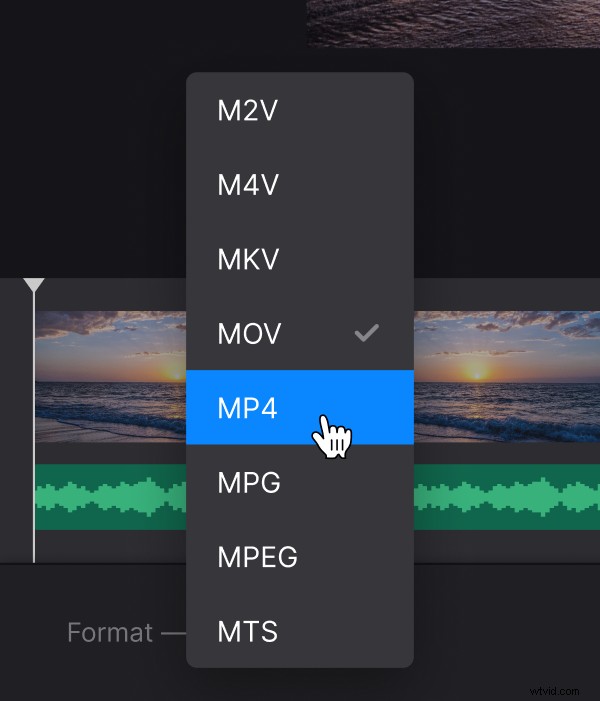
Wanneer u klaar bent met bewerken, klikt u op "Exporteren".
-
Download het resultaat
Bekijk de preview om er zeker van te zijn dat alles goed klinkt. Als je het leuk vindt, klik je op "Downloaden" om de video op je apparaat op te slaan of te uploaden naar je Google Drive- of Dropbox-account. En als u wijzigingen moet aanbrengen, klikt u op "Bewerken" om terug te keren naar de vorige stap.